こんにちは、当ブログ「ハジカラ」管理人のけーどっとけーです。
日々の様々な経験や発見を当ブログで紹介しています。
不定期更新です。その他の記事も見ていただけると励みになります。
今回は、Googleのサービス「ダークウェブモニタリングレポート」をチェックしてみました。
ダークウェブとはインターネット上の匿名性の高い特殊な領域のことで、ここに個人情報が流出していないかを確認できます。
以前はGoogle Oneのサービスだった機能が、Googleアカウントを持っているユーザーであれば誰でも利用できるようになりました。
Googleの「ダークウェブのモニタリングレポート」機能を使ってみる
ここではAndroidスマホで操作しています。
Googleアプリの右上にあるプロフィールアイコンをタップします。
「Googleアカウントを管理」をタップします。
続いて「セキュリティ」タプをタップします。
タブ内にある「ダークウェブレポート」をタップします。
モニタリング画面が開きます。
「モニタリングを開始」をタップします。
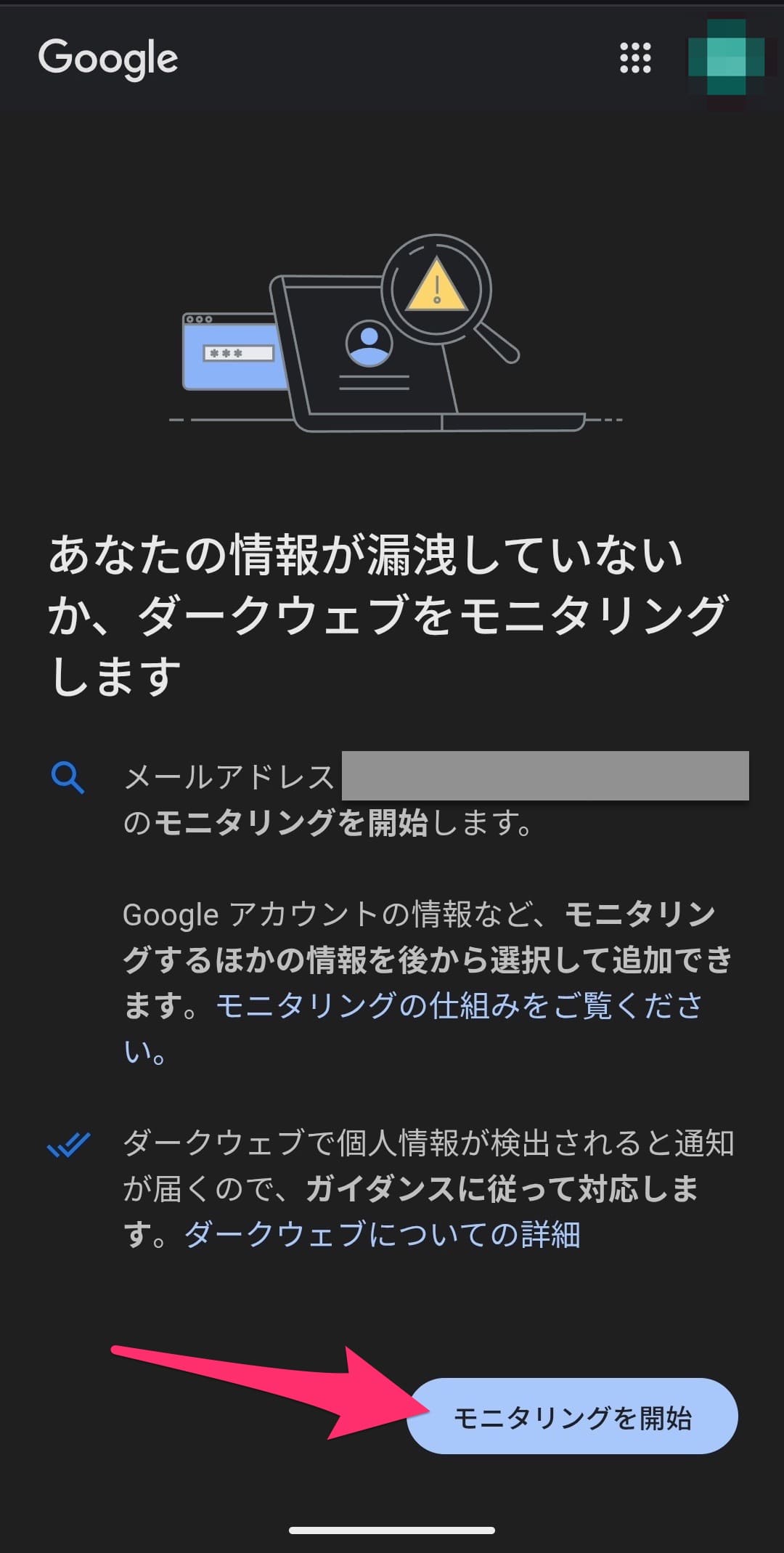
モニタリングできるアカウント情報は、氏名・生年月日・住所・メールアドレス・電話番号になります。
モニタリングしたい情報にチェックを入れ「許可」をタップします。
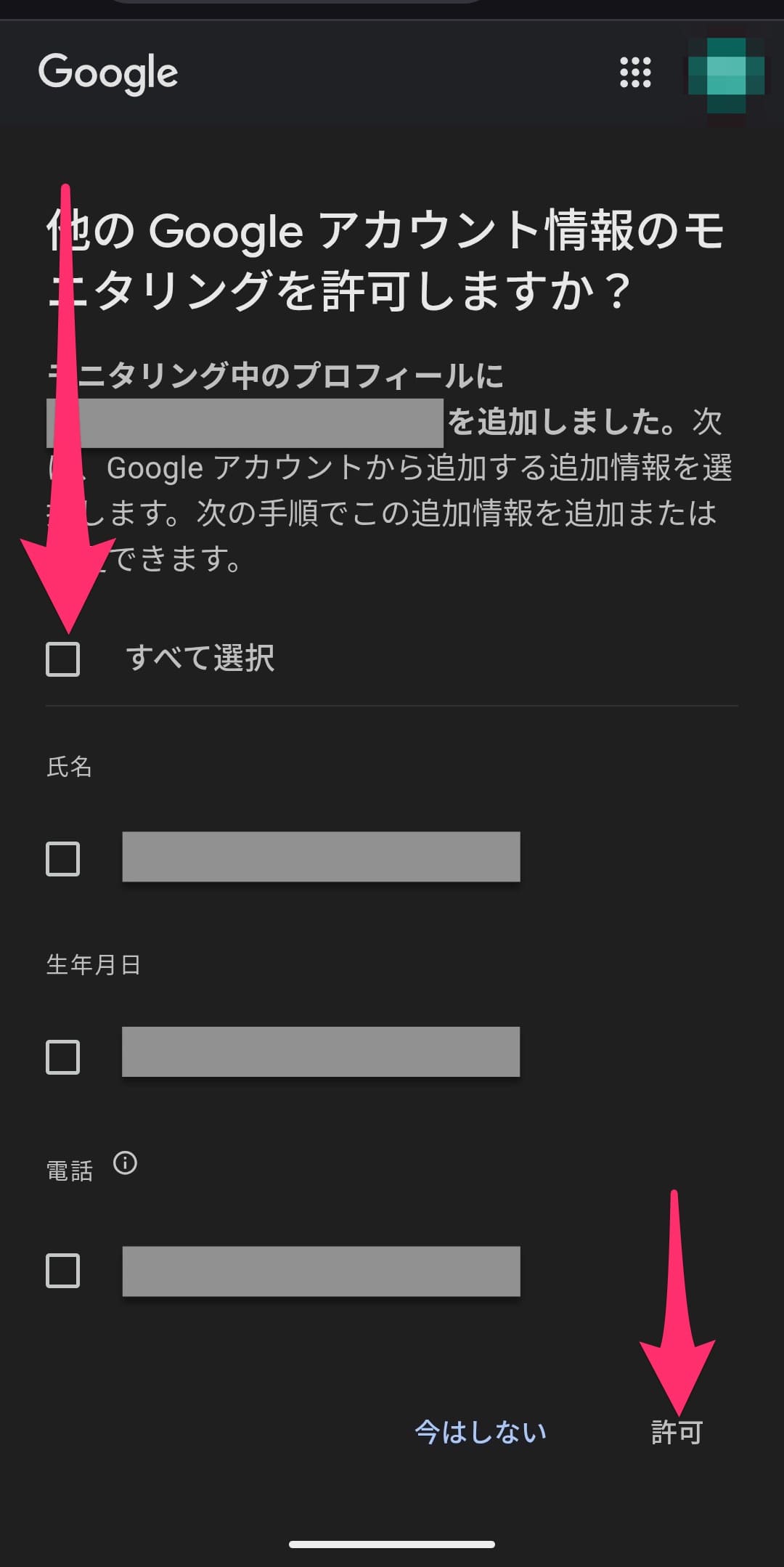
設定を再度確認して「完了」をタップします。
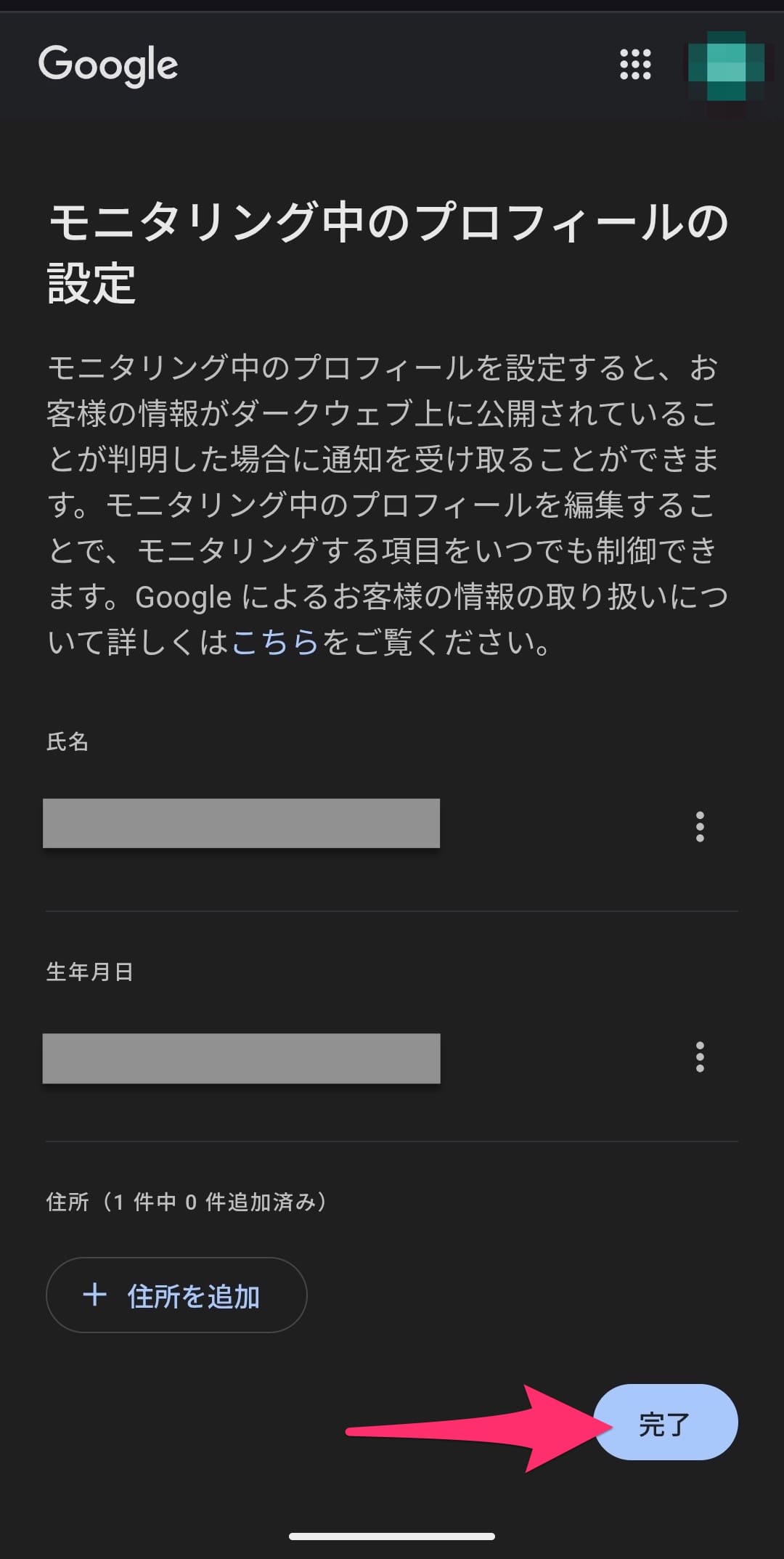
ダークウェブのスキャンが開始します。
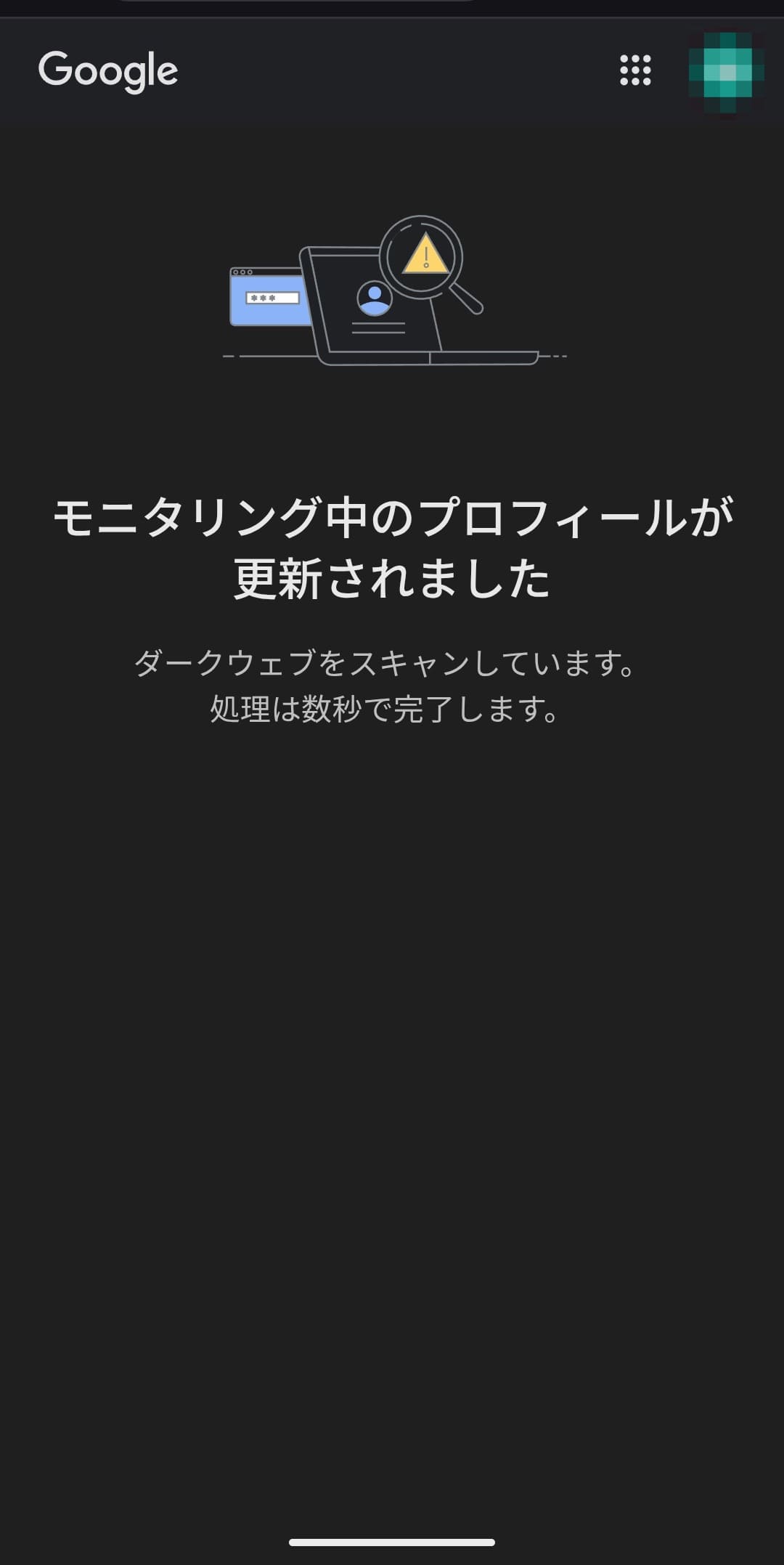
スキャン後、数十秒で結果が表示されます。
ヒットした情報には件数が表示されます。
ここでは「メール」と「ユーザー名」が1件ヒットしました。
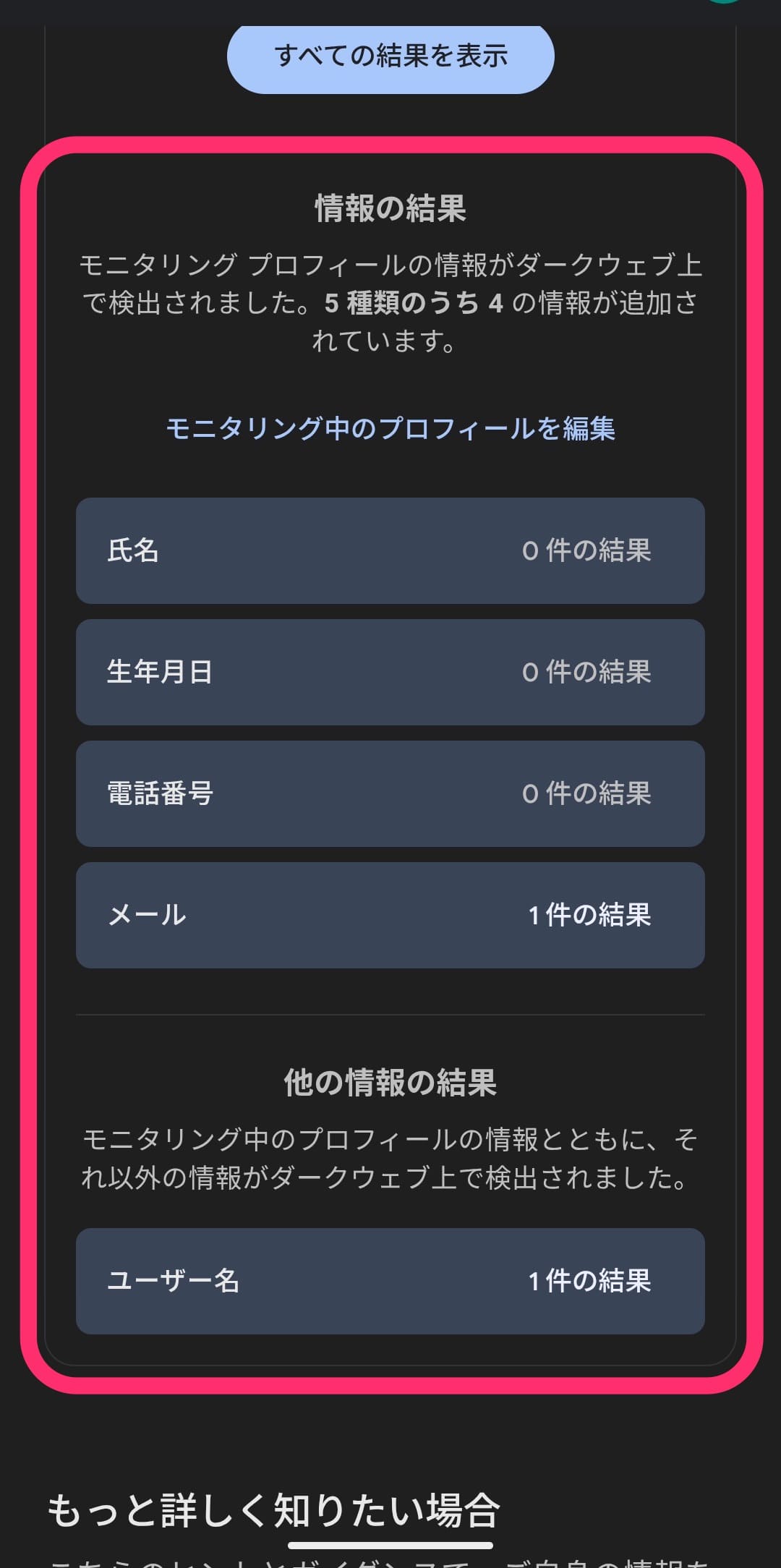
ヒットした項目をタップするとどのサイトに掲載されているかをチェックできます。
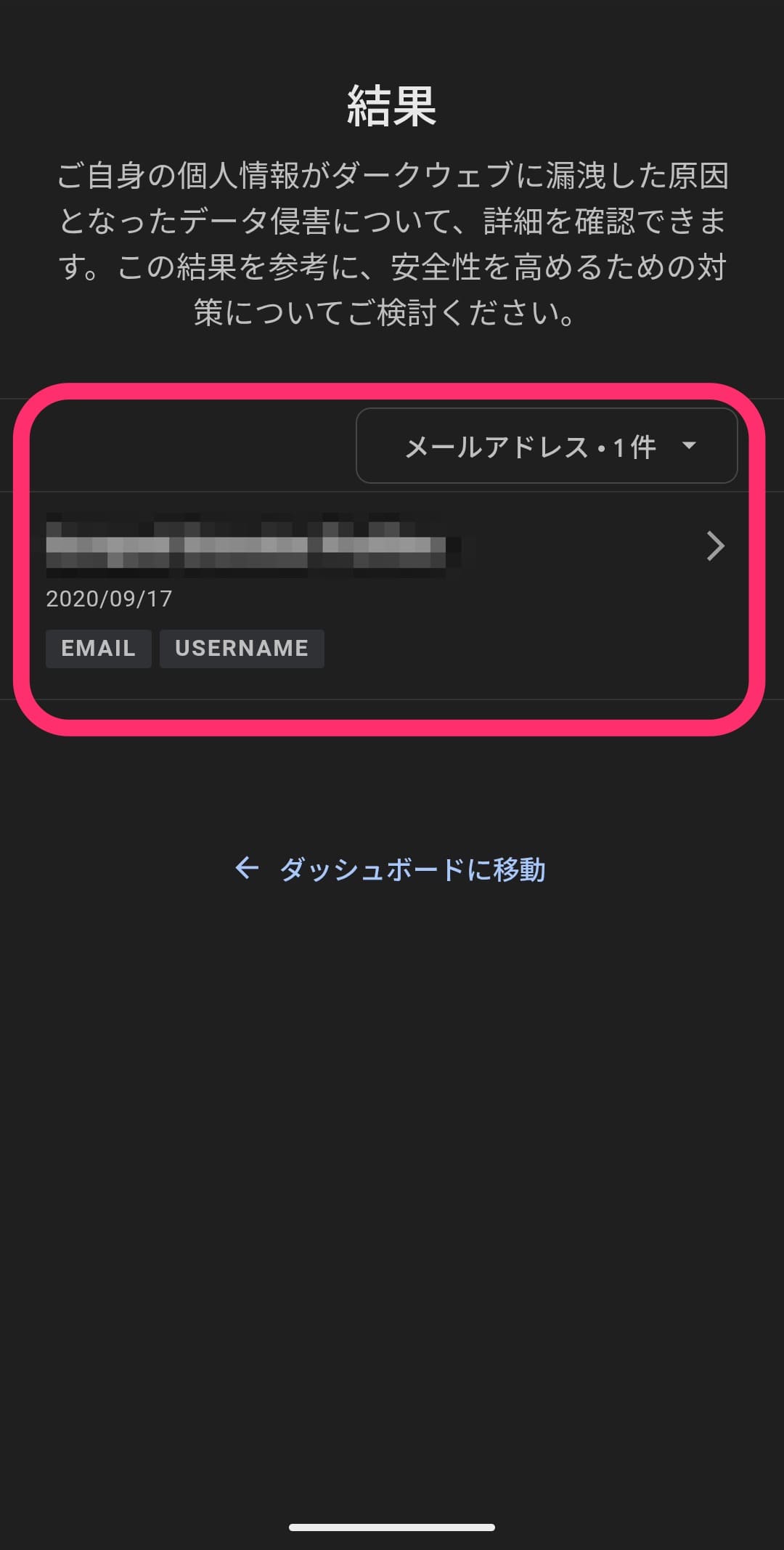
またヒットした情報がある場合、推奨の対処法も記載があります。
早めに対応しておくといいでしょう。
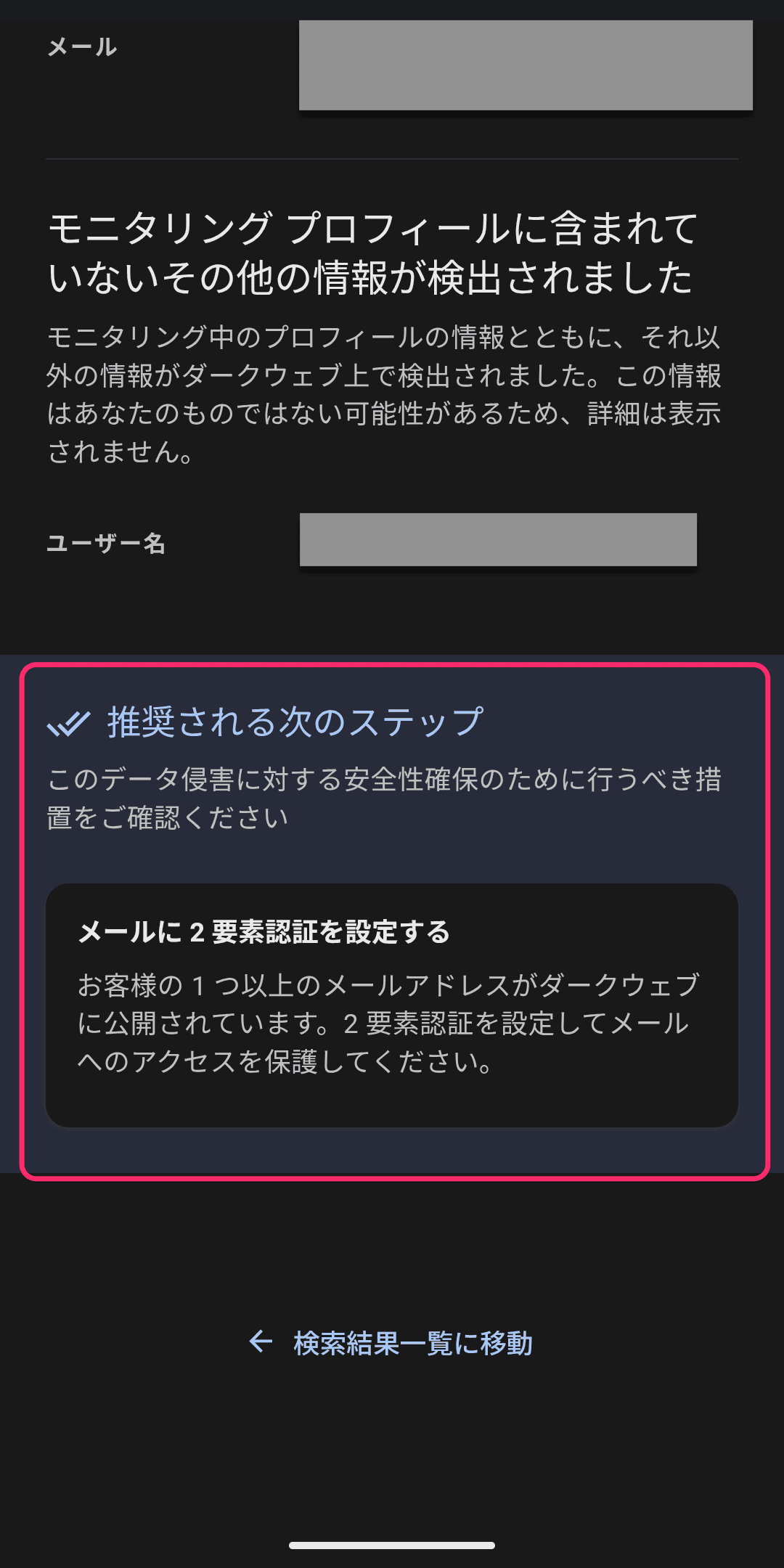
その他にも個人情報のセキュリティを強化するヒントの掲載があります。
時間のある時にチェックしておくといいかも。
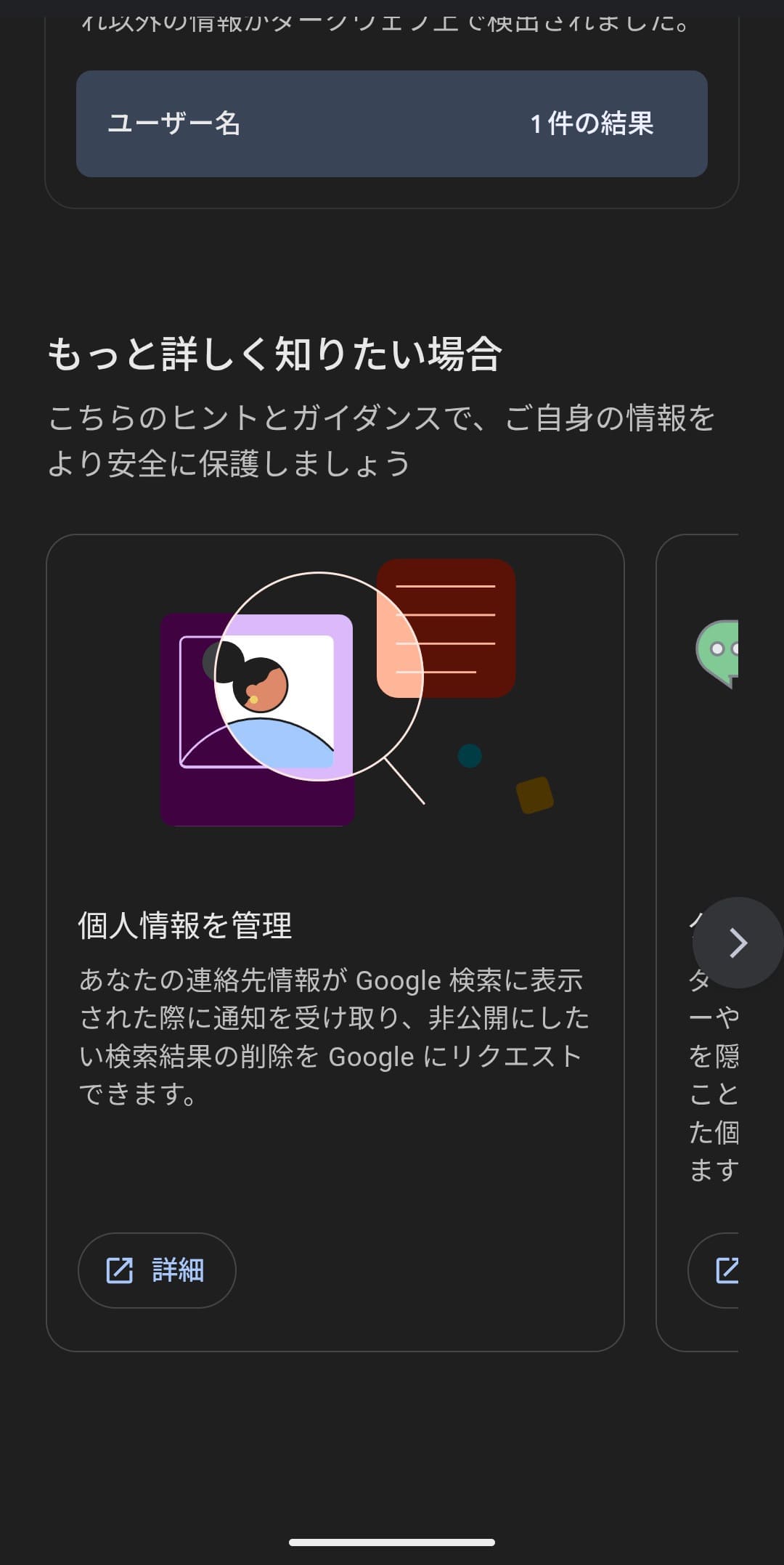
今回の一言・・・
気になる方は簡単にチェックできるのでダークウェブのモニタリングをしてみるといいかもしれません。
ここまで読んでくれてありがとう。
では、良いアプリライフを。
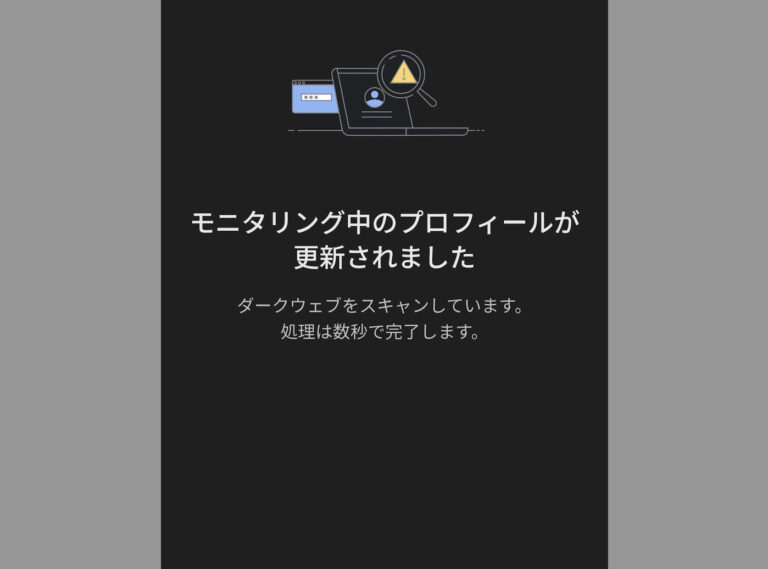
コメント